苹果iPhone6如何实现屏幕镜像?投屏操作中可能遇到哪些问题?
随着科技的不断发展,智能手机的功能越来越多样化,其中屏幕镜像技术为用户提供了便捷的分享体验。苹果iPhone6作为一款经典机型,其屏幕镜像功能备受用户关注。本文将详细介绍iPhone6如何实现屏幕镜像、投屏操作以及在这一过程中可能遇到的问题,并提供相应的解决方案。
一、iPhone6屏幕镜像的实现方法
1.1准备工作
在开始屏幕镜像之前,请确保您的iPhone6已经更新至最新版iOS系统,并准备好无线网络连接的环境。需要一个支持屏幕镜像的接收设备,如智能电视、AppleTV或者支持AirPlay的第三方设备。
1.2开启iPhone6屏幕镜像功能
1.在您的iPhone6上找到“控制中心”,可以通过从屏幕底部向上滑动来实现。
2.点击“屏幕镜像”图标(通常是一个带有一根箭头的显示器图标)。
3.在弹出的设备列表中选择您要连接的设备。
4.如果列表中没有出现您想要的设备,请检查接收设备是否与iPhone6处于同一无线网络中。
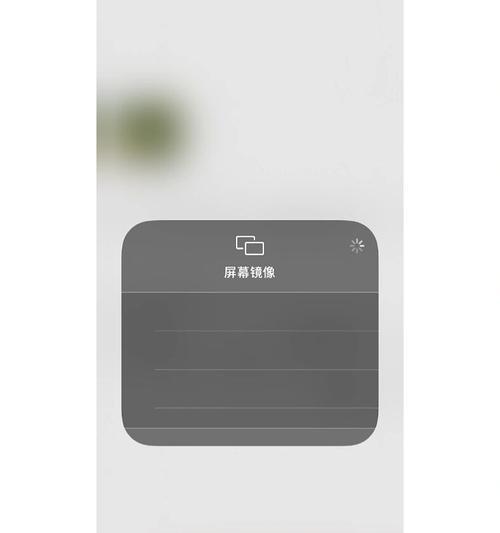
二、可能遇到的问题及解决方法
2.1连接问题
问题:无法找到接收设备。
解决方案:请确认两台设备均连接至同一无线网络,并确保接收设备的镜像功能已开启。
2.2视频播放问题
问题:视频播放出现卡顿现象。
解决方案:尝试切换到5GHz频段的Wi-Fi网络,因为它相比2.4GHz频段拥有更快的传输速度。
2.3音频不匹配问题
问题:在进行屏幕镜像时,音频和视频不同步。
解决方案:检查接收设备是否支持音频传输,以及iPhone6的音频输出设置是否为“自动”,让设备自动选择最佳输出方式。
2.4镜像功能无法使用问题
问题:屏幕镜像功能无法使用。
解决方案:重启您的iPhone6和接收设备,然后再次尝试镜像操作。如果问题依旧,请检查是否有系统更新未进行。

三、屏幕镜像技巧与注意事项
3.1使用技巧
在进行屏幕镜像前,请关闭不常用的后台应用,以保证充足的网络带宽和设备性能。
对于需要高清晰度显示的应用,可以优先使用有线连接,以获得更稳定且高质量的画面输出。
3.2注意事项
确保您的个人隐私安全,不要在公共网络上进行屏幕镜像操作,以避免隐私信息泄露。
如果使用第三方设备进行屏幕镜像,请确保其软件支持最新版的AirPlay协议。
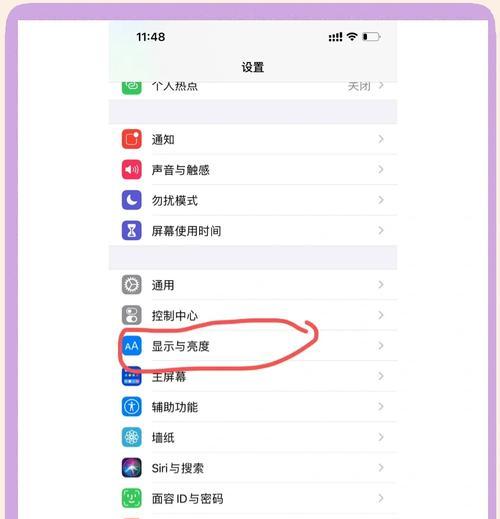
四、背景信息与常见问题解答
4.1背景信息
苹果公司的AirPlay技术是实现iPhone屏幕镜像的关键。它允许用户通过无线网络将iPhone上的音频、视频以及照片等传输到支持AirPlay的接收设备上,从而实现屏幕镜像功能。
4.2常见问题解答
问:iPhone6是否支持4K视频的镜像?
答:不支持。iPhone6最高仅支持1080p的视频输出。
问:如何快速关闭屏幕镜像功能?
答:在“控制中心”中再次点击“屏幕镜像”图标,选择“停止镜像”即可断开连接。
五、综合以上
通过本文的指导,相信您已经掌握了如何在iPhone6上实现屏幕镜像,以及在操作过程中可能遇到的问题及解决方案。实践是检验真理的唯一标准,建议您多尝试几次,熟悉整个操作流程。希望您能够享受屏幕镜像带来的便利和乐趣。
标签: iphone6
版权声明:本文内容由互联网用户自发贡献,该文观点仅代表作者本人。本站仅提供信息存储空间服务,不拥有所有权,不承担相关法律责任。如发现本站有涉嫌抄袭侵权/违法违规的内容, 请发送邮件至 3561739510@qq.com 举报,一经查实,本站将立刻删除。
相关文章
